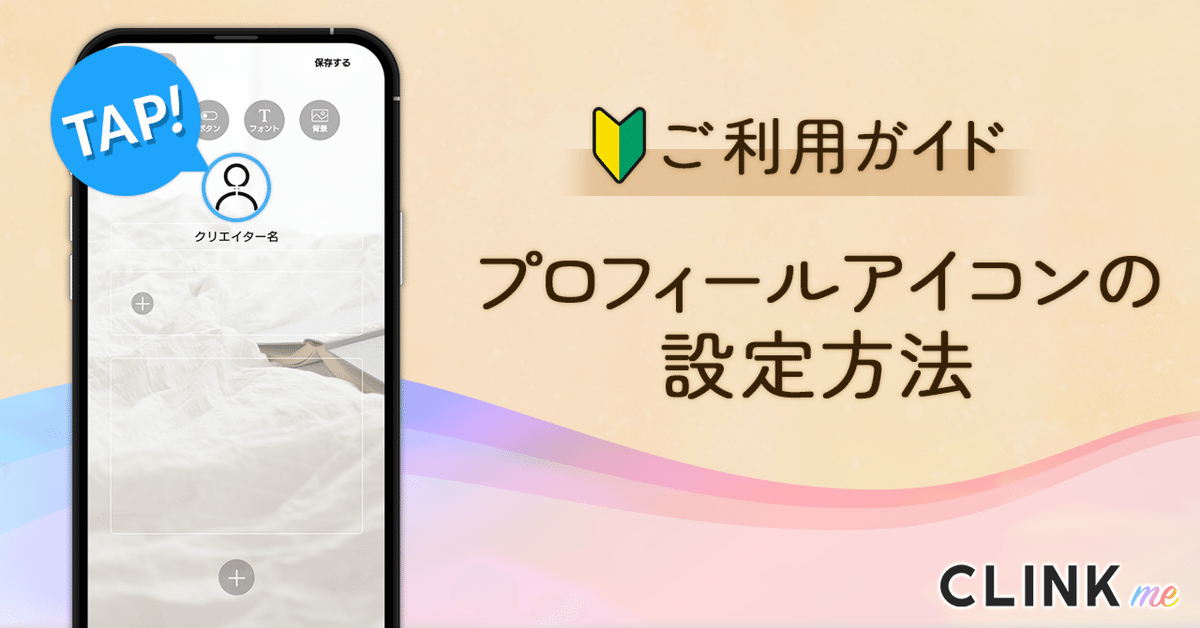
プロフィールアイコンの設定方法
CLINKmeのアイコンを変更する方法を解説します。
CLINKmeについて詳しく知りたい方はこちらの記事も参考にしてくださいね!
プロフィールアイコンの設定方法
アイコン設定は以下の手順で簡単に行えます。
CLINKmeへログイン
アイコンを編集し画像を選ぶ
保存して完成
CLINKmeへログイン
まずはCLINKmeの公式ページから「ログイン」を行います。

アイコンを編集する
ログイン後、トップ画面下部の「編集ボタン」をクリック。

各種設定を変更できるページが開くので、アイコンにあるプラスマークをクリックしてください。

アイコンを選ぶ
設定できるアイコンは「写真ライブラリ」「写真を撮る」「ファイルを選択」から選べます。
※iOSの場合

今回は例として「写真ライブラリ」で設定していきます。
写真ライブラリを選ぶと携帯のアルバムが開くので、アイコンにしたい画像をタップ。
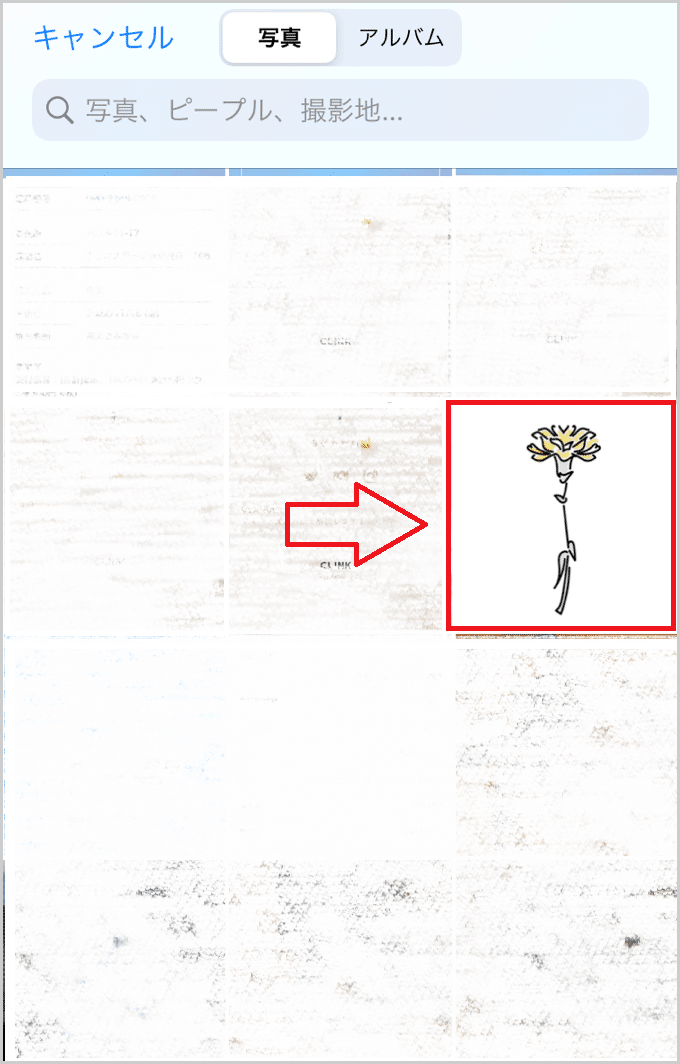
右下の「選択」を押します。

お好きな画像を選んだら「保存する」を押下して完了です。
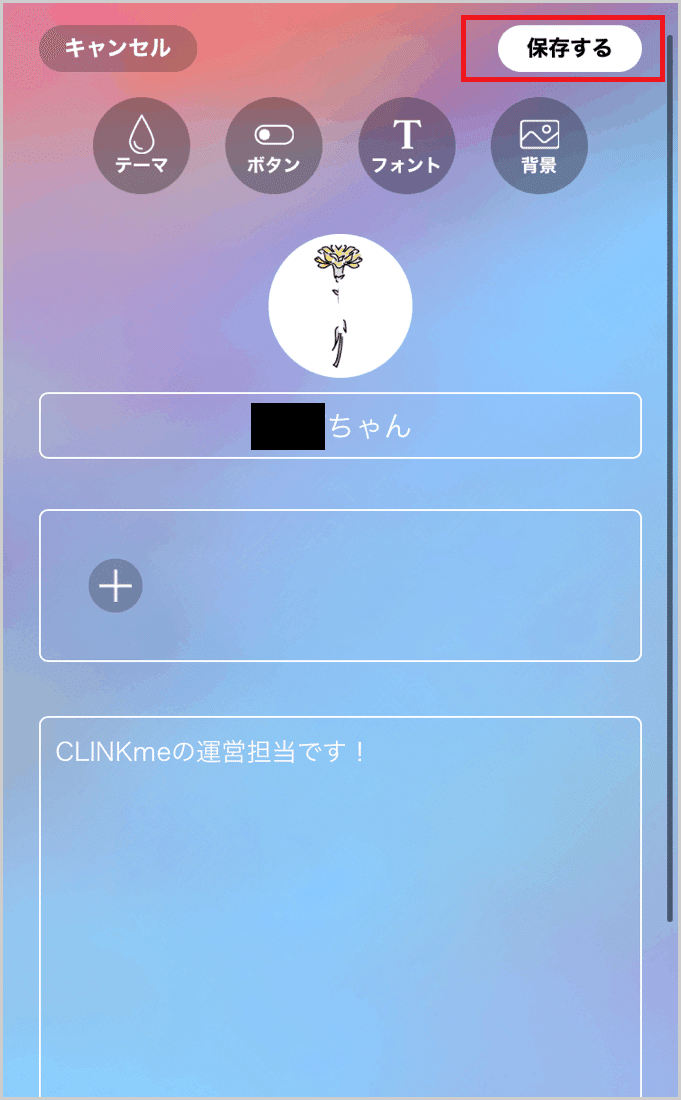
アイコン設定が完成!
以上でアイコン設定が完了しました。
アイコンを変えるだけでも、ページの印象が大きく変わりますよね。
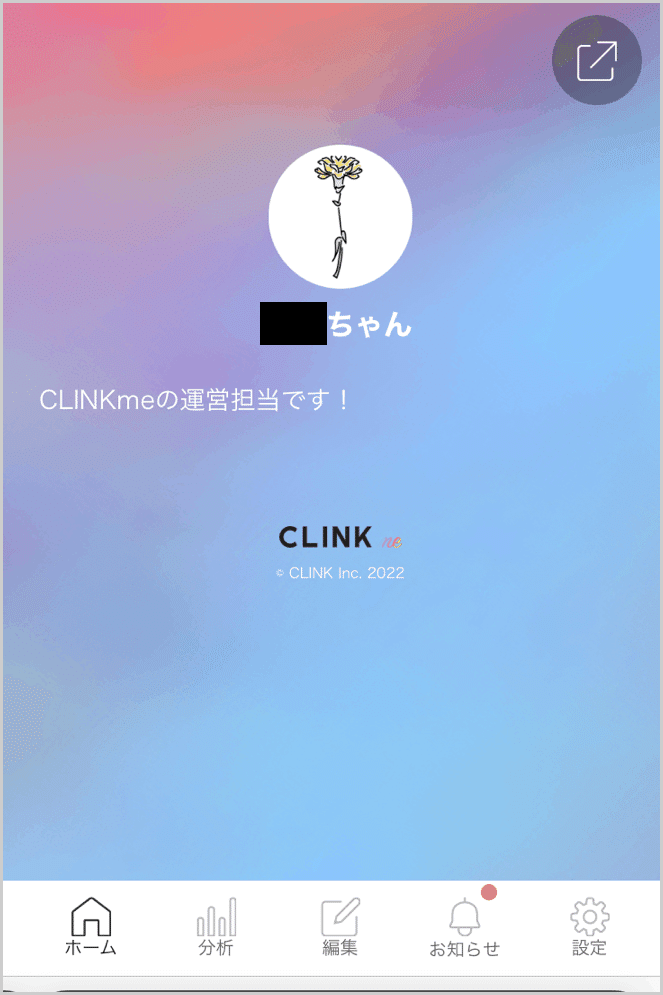
背景に合わせた雰囲気のアイコンを設定すれば、さらにおしゃれに仕上がります。
アイコン設定をして、CLINKmeをもっと楽しんでくださいね!
この記事が気に入ったらサポートをしてみませんか?
